如何迅速排除DNS故障
时间 : 2025-04-02 编辑 : DNS智能解析专家 来源 : 51DNS.COM
如何迅速排除DNS故障?我们有时会遇到无法访问某些网站或网络服务的情况,这很可能是DNS(域名系统)故障所导致的。DNS作为互联网的“电话簿”,负责将域名转换为IP地址,使我们能够方便地访问网站。那么当遇到DNS故障时,我们该如何迅速排除呢?以下是一些实用的方法。
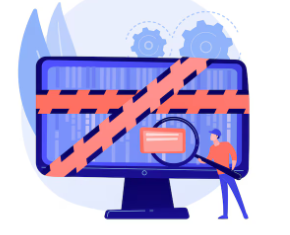
一、检查网络连接
我们需要确认网络连接是否正常。可以尝试访问其他网站或使用ping命令测试网络连通性。如果网络连接存在问题,那么很可能是网络本身的问题,而非DNS故障。应检查网络线路、路由器或调制解调器等设备是否正常工作。
二、重启DNS服务
如果网络连接正常,但无法访问特定网站,那么可以尝试重启DNS服务。在Windows系统中,可以通过服务管理器找到DNS Client服务,并右键选择重启。在Linux系统中,可以使用systemctl命令重启named或bind等DNS服务。重启DNS服务后,系统会重新加载DNS配置,有可能解决故障。
三、清除DNS缓存
DNS缓存是系统为了提高访问速度而临时存储的DNS解析结果。当DNS缓存过期或出错时,可能会导致无法访问某些网站。我们可以尝试清除DNS缓存。在Windows系统中,可以打开命令提示符并输入“ipconfig /flushdns”命令来清除DNS缓存。在Linux系统中,则可以通过重启网络服务或手动删除缓存文件来清除DNS缓存。
四、更换DNS服务器
默认的DNS服务器可能出现问题或响应速度较慢。我们可以尝试更换为其他可靠的DNS服务器,如Google的8.8.8.8或8.8.4.4,或Cloudflare的1.1.1.1等。更换DNS服务器的方法因操作系统而异,但通常可以在网络设置中找到并修改DNS服务器地址。
五、使用网络诊断工具
如果以上方法均无法解决问题,那么可以使用网络诊断工具进行进一步排查。可以使用nslookup或dig命令查询域名的DNS解析结果,以确认是否存在解析错误。还可以使用网络抓包工具如Wireshark等分析网络数据包,查找可能的故障原因。
综上所述,排除DNS故障需要综合考虑多个方面,包括检查网络连接、重启DNS服务、清除DNS缓存、更换DNS服务器以及使用网络诊断工具等。通过逐步排查和尝试不同方法,我们可以迅速定位并解决DNS故障,恢复网络访问。

 闽公网安备 35021102000564号
闽公网安备 35021102000564号
